O Spotify não está baixando músicas no iPhone ou iPad? 12 maneiras de corrigi-lo!
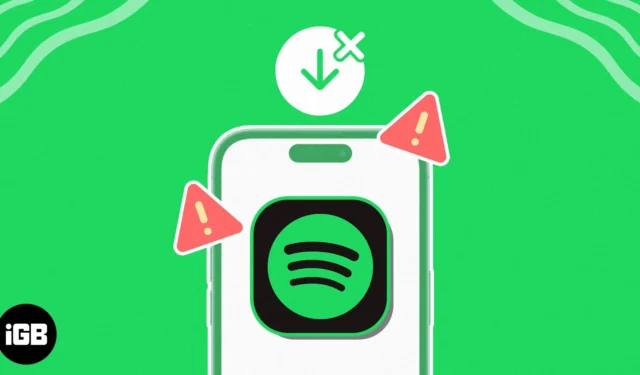
Como a maioria das outras plataformas de streaming de música, o Spotify também permite que você baixe suas músicas favoritas para que você possa acessá-las novamente mesmo quando estiver offline. No entanto, pode haver casos em que o Spotify não o faça. Se o Spotify não estiver baixando músicas no seu iPhone ou iPad, aqui estão algumas soluções que podem ajudá-lo a corrigir isso.
- Atualize para o Spotify Premium
- Forçar o fechamento e reiniciar o Spotify
- Verifique se há problemas relacionados à rede
- Verifique o status do servidor do Spotify
- Certifique-se de que a VPN esteja desativada
- Permitir downloads por celular
- Verifique se você tem armazenamento suficiente
- Sair do Spotify e entrar
- Limpar cache do Spotify
- Forçar a reinicialização do seu iPhone
- Atualize ou reinstale o Spotify
- Entre em contato com o suporte do Spotify
Embora o Spotify ofereça gratuitamente uma versão baseada em anúncios de seu serviço de streaming de música, você não pode baixar músicas a menos que seja um assinante do Spotify Premium. Portanto, é necessário verificar se você é assinante do Spotify Premium Se estiver com dificuldade para baixar músicas no Spotify no seu iPhone ou iPad.
- Inicie o aplicativo Spotify no seu iPhone ou iPad.
- Toque no ícone de configurações (engrenagem) no canto superior direito.
- Toque em Conta e verifique se o Spotify Premium está ativo.
Se você não estiver inscrito, siga as próximas três etapas.
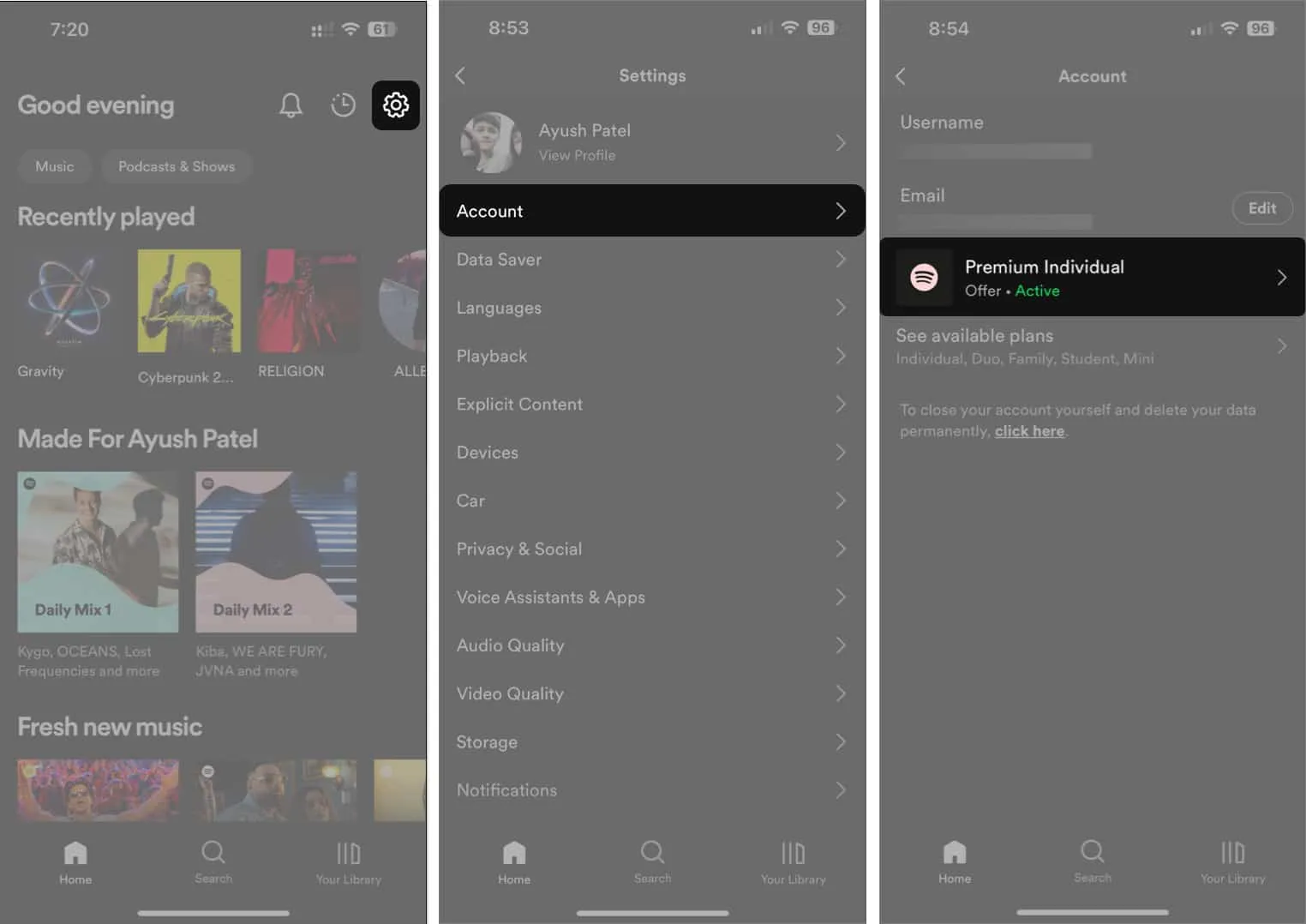
- Visite spotify.com/premium → Toque em Começar .
- Faça login no Spotify usando seu método preferido.
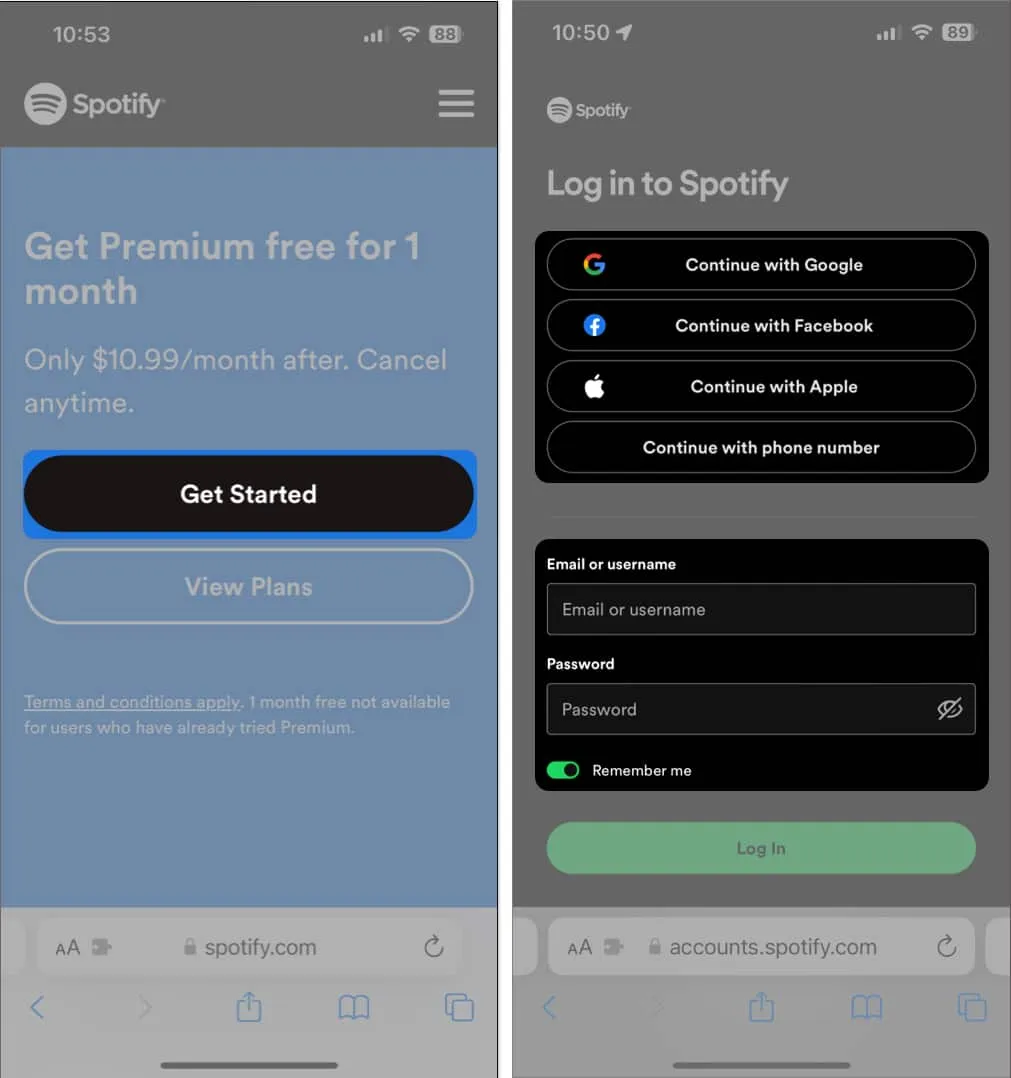
- Selecione seu método de pagamento preferido → Toque em COMPRAR AGORA para concluir a compra.
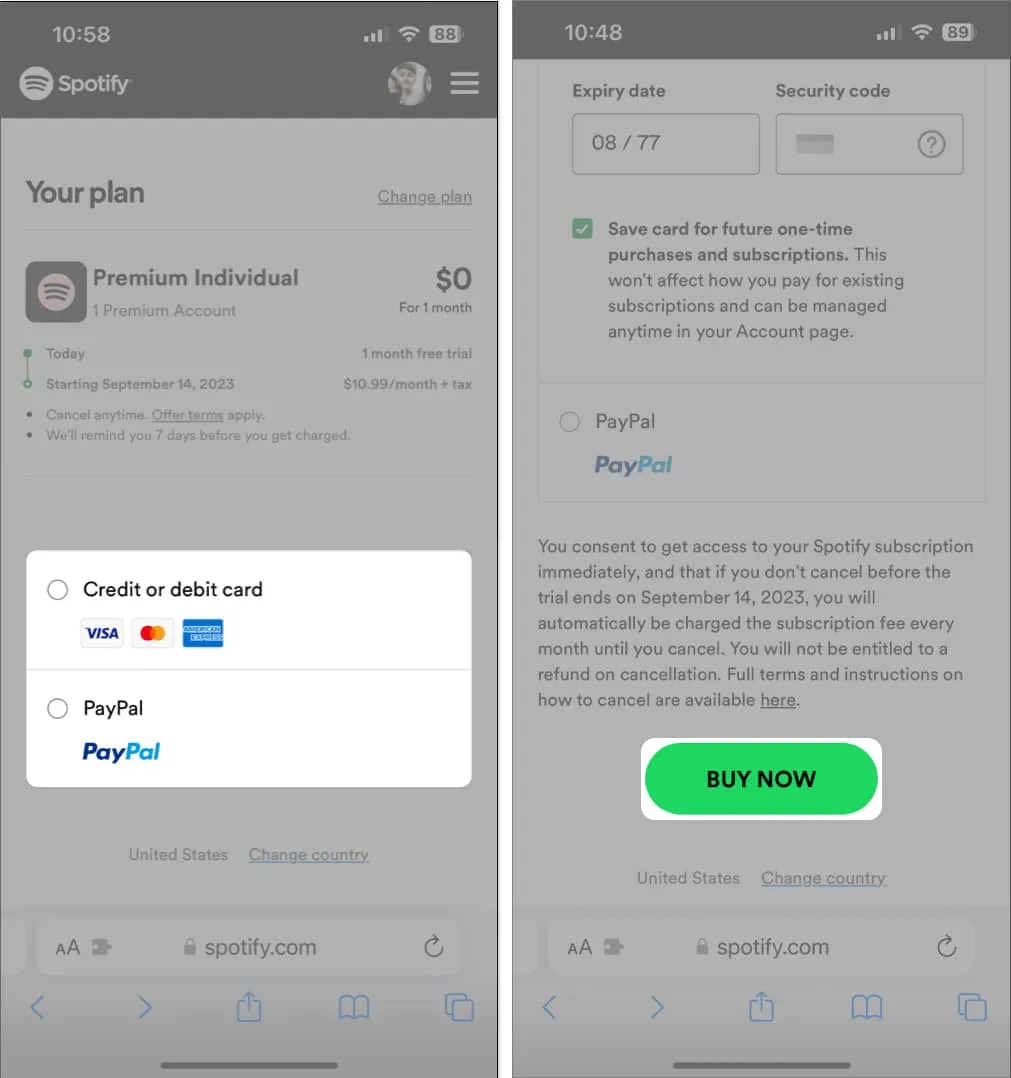
2. Force o fechamento e reinicie o Spotify
Se você está tendo problemas para baixar músicas no Spotify, uma das soluções mais rápidas que você pode empregar seria forçar o encerramento do Spotify e reiniciá-lo. Essa solução básica geralmente pode ajudá-lo a corrigir várias falhas que podem surgir nos aplicativos do seu iPhone.
- Abra o App Switcher no seu iPhone ou iPad.
- Deslize para cima no Spotify para fechá-lo.
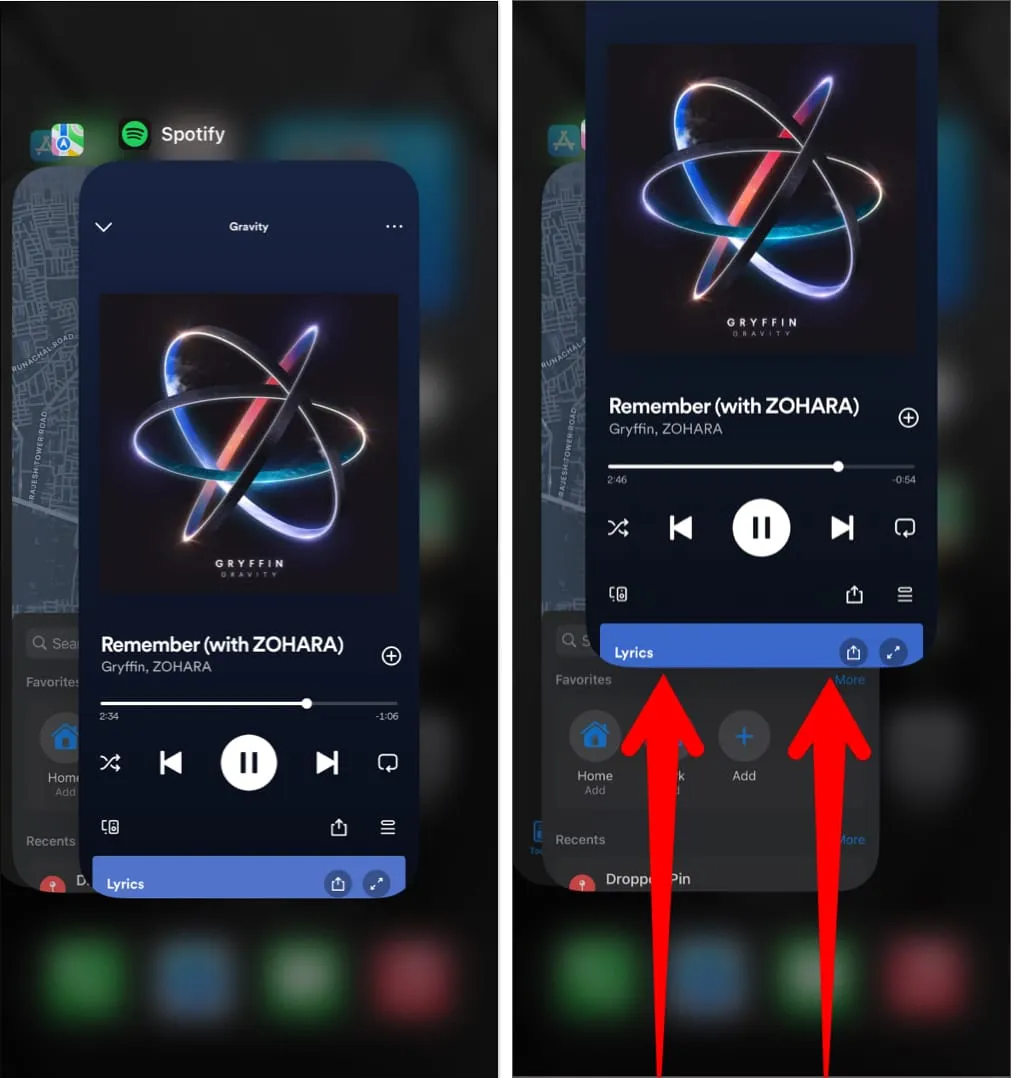
- Em seguida, reinicie o Spotify para ver se você pode baixar músicas novamente.
Se você achar que sua rede está com dificuldades para concluir o teste, tente as etapas abaixo para reconectar seu iPhone à Internet e possivelmente corrigir os problemas de rede.
- Abra o Centro de Controle no seu iPhone.
- Toque e ative o modo Avião por alguns segundos → Em seguida, desligue- o .
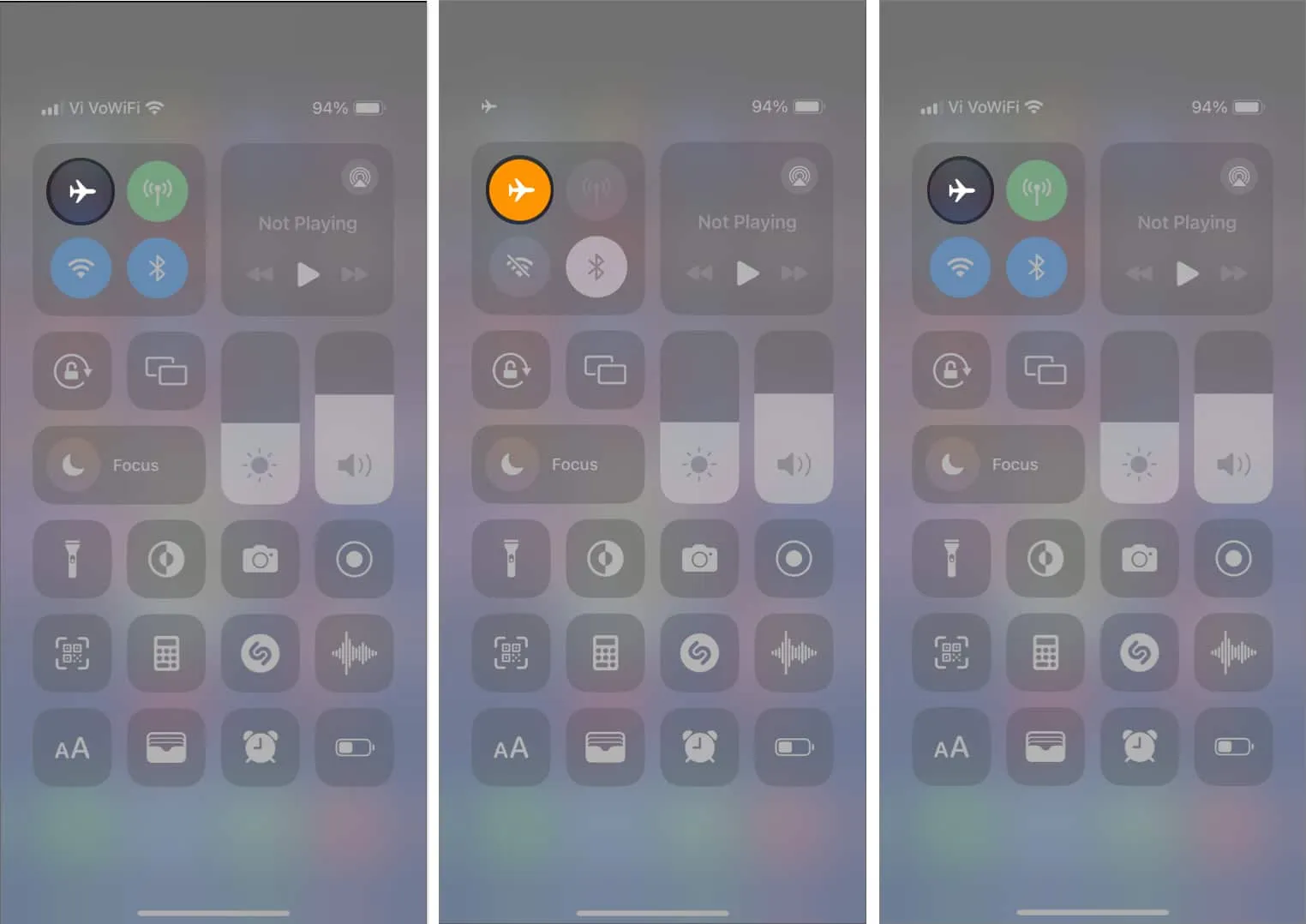
- Verifique se o Spotify pode baixar músicas conforme o esperado.
4. Verifique o status do servidor do Spotify
Caso você não consiga acessar o download de músicas no Spotify, mesmo após repetidas tentativas, existe a possibilidade de que os servidores do Spotify tenham ficado offline para manutenção ou estejam com falhas devido a alguns problemas técnicos.
Se não tiver certeza sobre o status do servidor do Spotify, você pode usar ferramentas online como DownDetector.com ou seguir a página oficial do Spotify Status no Twitter (infamemente conhecida como X) para se manter atualizado sobre o status atual do Spotify.
5. Certifique-se de que a VPN esteja desativada
As VPNs oferecem uma ótima maneira de mascarar sua pegada digital e proteger seus dados dos sites que você visita. No entanto, o uso de VPNs geralmente introduz latência de rede que pode interferir na capacidade do Spotify de baixar coisas. Portanto, você deve desconectar seu iPhone ou iPad da VPN antes de usar o Spotify.
- Se você configurou uma VPN manualmente, vá para Configurações → desativar VPN .
- Se você usar qualquer outro serviço VPN, abra o aplicativo VPN → toque em Desconectar .
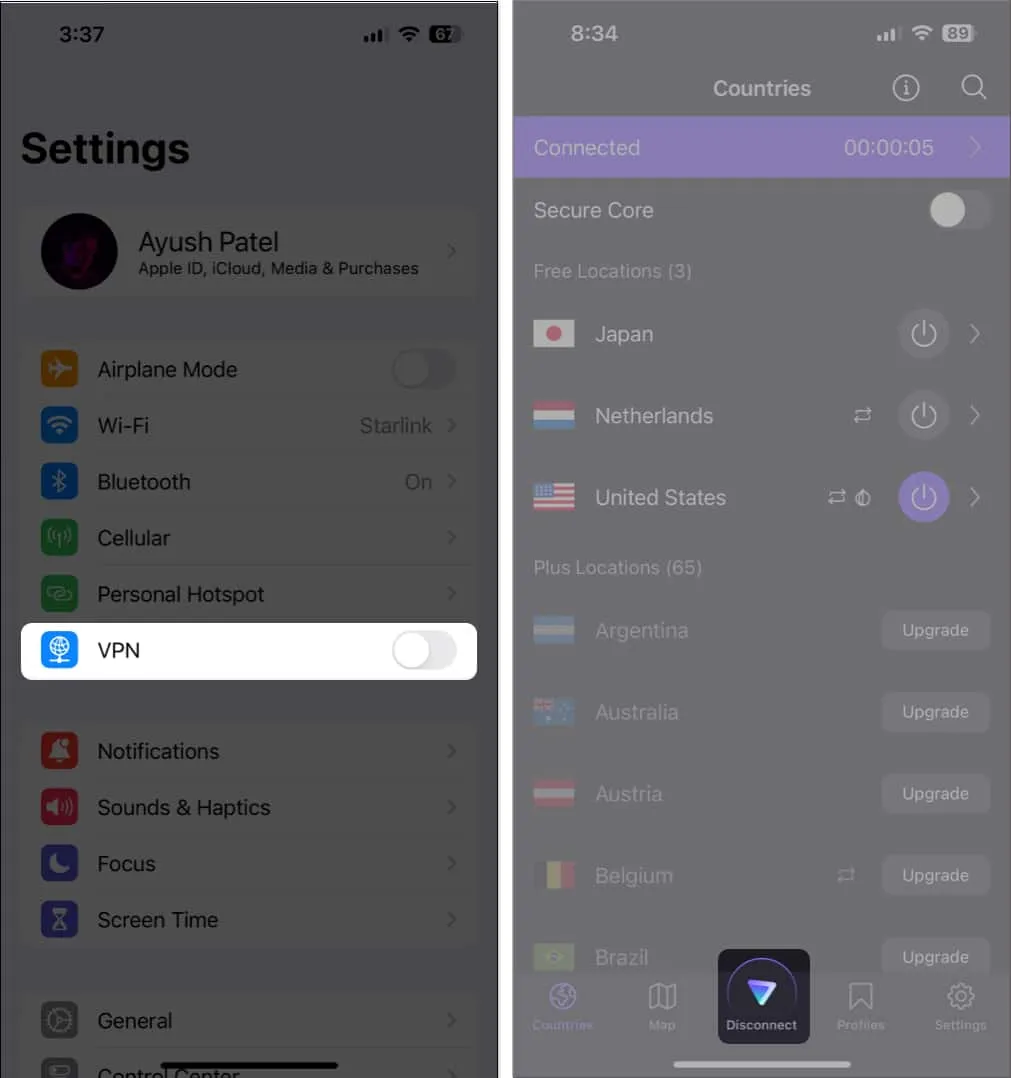
6. Permita downloads pelo celular
Se você não conseguir baixar músicas no Spotify apenas ao usar dados de celular, verifique se permitiu downloads por celular dentro do Spotify.
- Inicie o aplicativo Spotify no seu iPhone ou iPad.
- Toque no ícone de configurações no canto superior direito.
- Toque na opção Qualidade de áudio .
- Ative o download usando o celular .
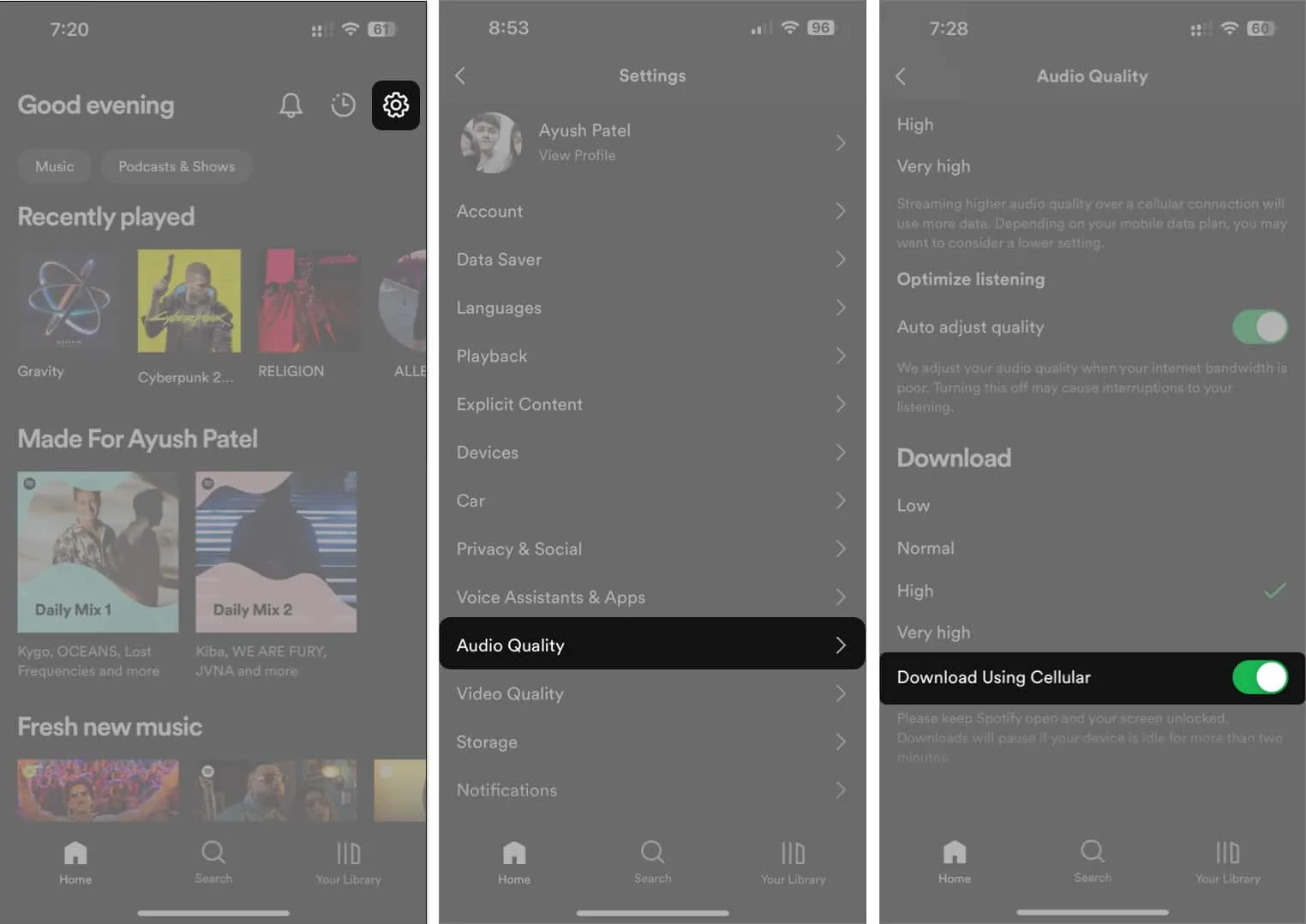
Se a alternância Baixar usando celular já estiver ativada, você deve garantir que permitiu que o Spotify acesse os dados do celular no aplicativo Configurações.
- Vá para Configurações → Celular.
- Role para baixo e ative o Spotify.
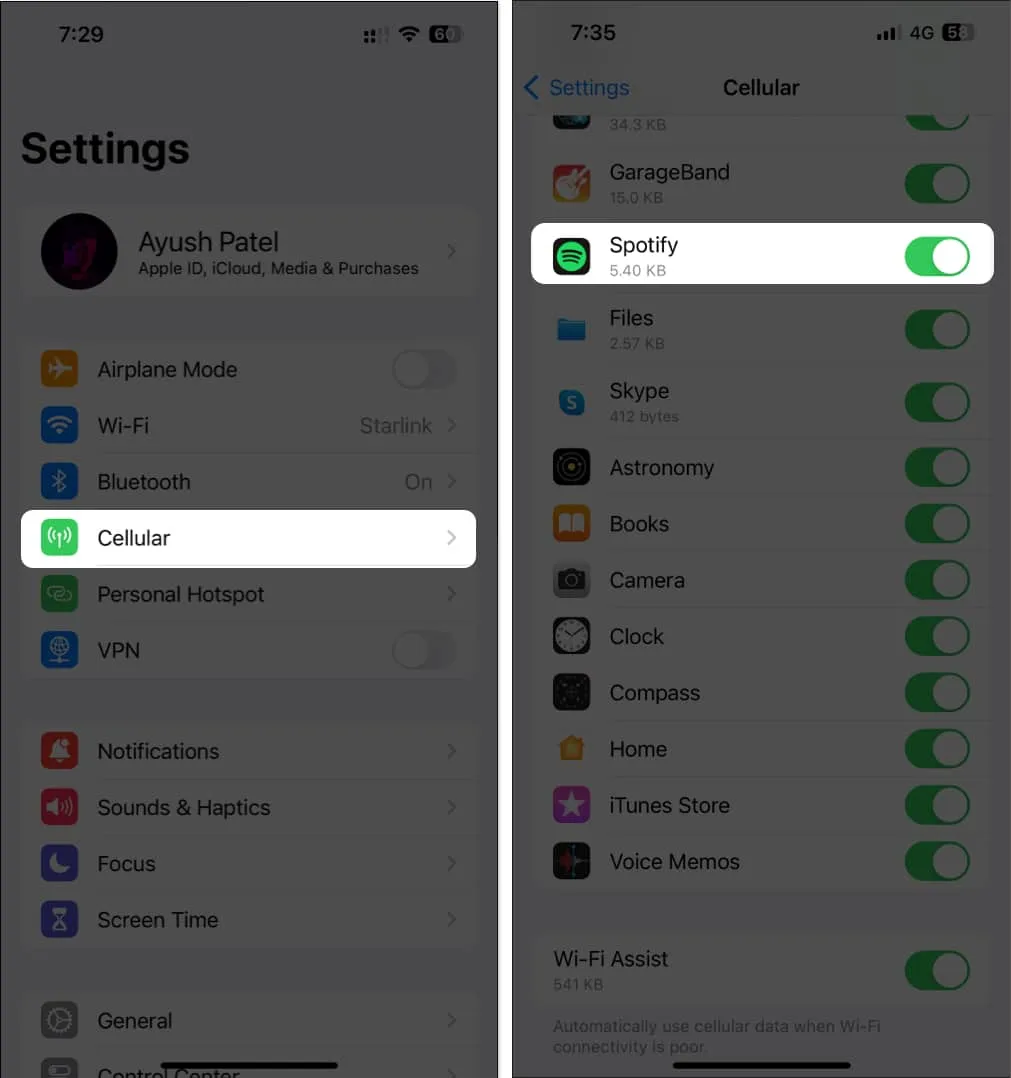
7. Verifique se você tem armazenamento suficiente
Caso as soluções anteriores não tenham ajudado a resolver seu problema, verifique se o dispositivo tem armazenamento suficiente. Para verificar, vá para Configurações → Geral → Armazenamento do iPhone (ou Armazenamento do iPad ).
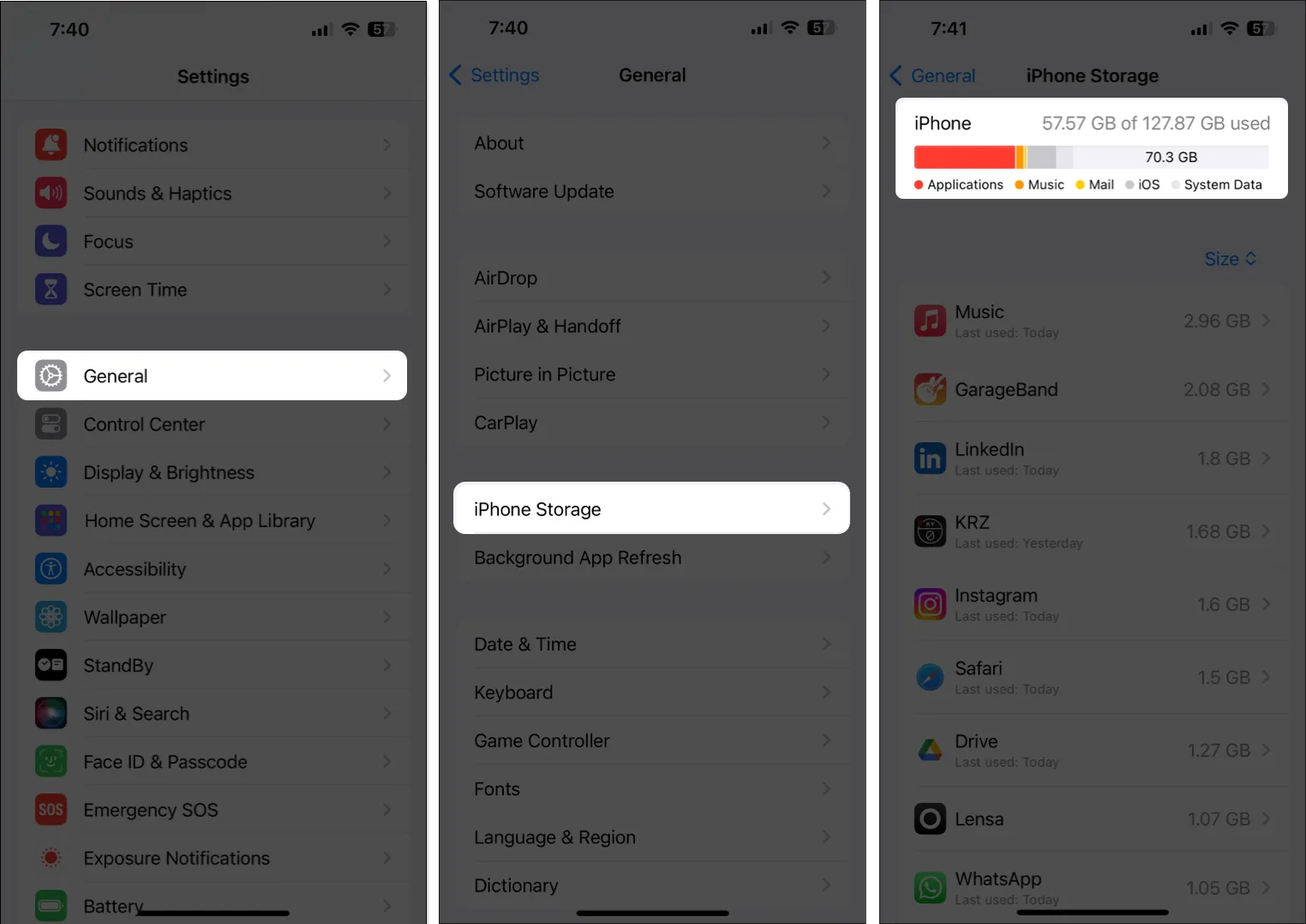
Se você estiver com pouco espaço de armazenamento, confira este guia sobre como liberar espaço no iPhone ou iPad antes de tentar baixar músicas no Spotify. No entanto, se você tiver armazenamento suficiente em seu iPhone ou iPad, mas ainda não conseguir baixar músicas no Spotify, passe para a próxima solução.
8. Saia do Spotify e faça login
- Inicie o aplicativo Spotify no seu iPhone ou iPad.
- Toque no ícone de configurações no canto superior direito.
- Role para baixo e toque em Sair.
- Toque em Sair novamente para confirmar sua decisão.
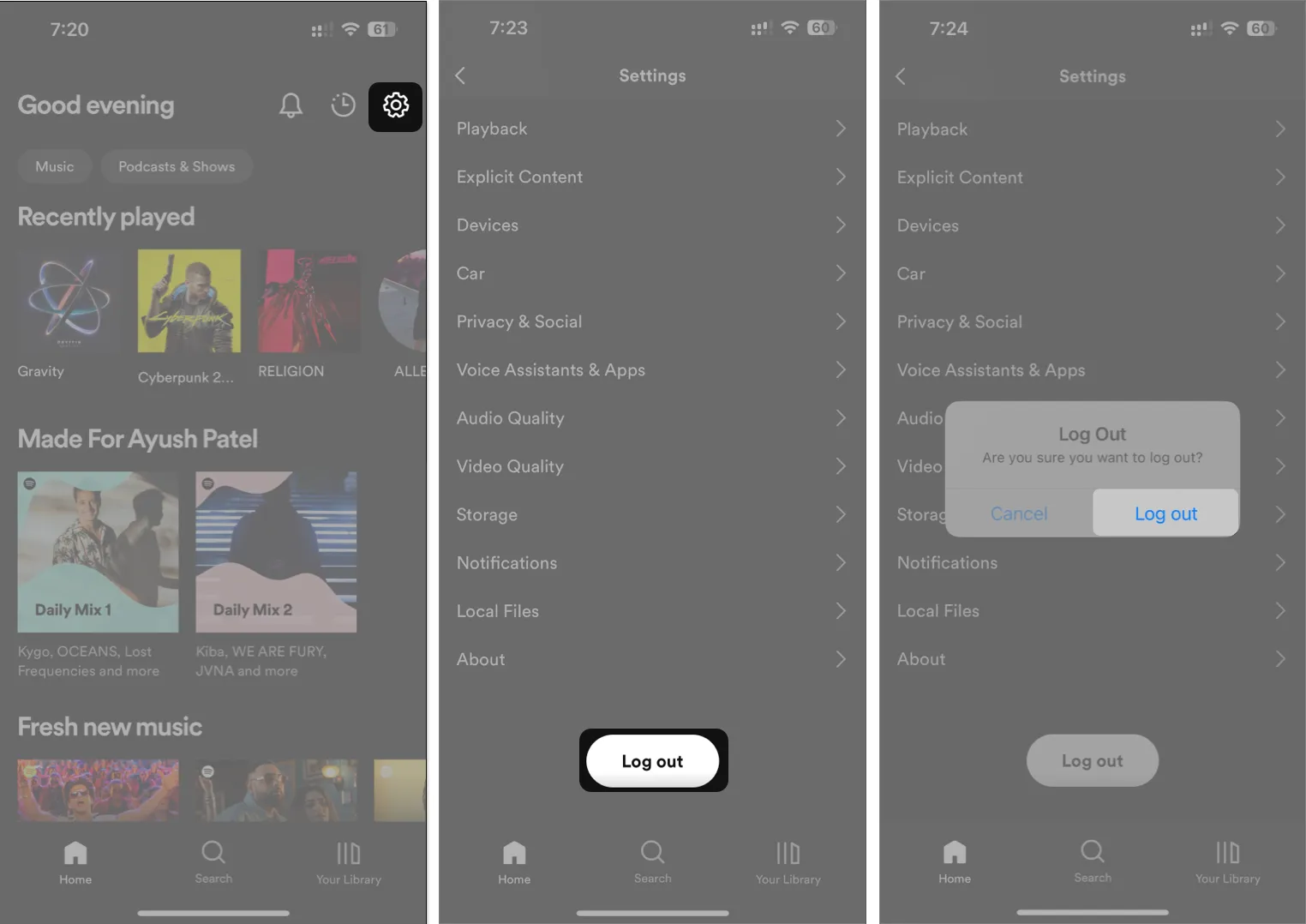
- Use seu método preferido para fazer login no Spotify.
9. Limpe o cache do Spotify
Semelhante a outros aplicativos no seu iPhone e iPad, o Spotify também gera arquivos de cache para carregar o conteúdo mais rapidamente. No entanto, se esses arquivos estiverem de alguma forma corrompidos, isso pode impedir inadvertidamente que vários recursos do Spotify funcionem corretamente.
Se você acha que esse pode ser o motivo pelo qual não consegue baixar músicas no Spotify no seu iPhone ou iPad, tente limpar o cache do Spotify para ver se isso ajuda.
- Inicie o aplicativo Spotify no seu iPhone ou iPad.
- Toque no ícone de configurações no canto superior direito.
- Toque em Armazenamento → Limpar cache .
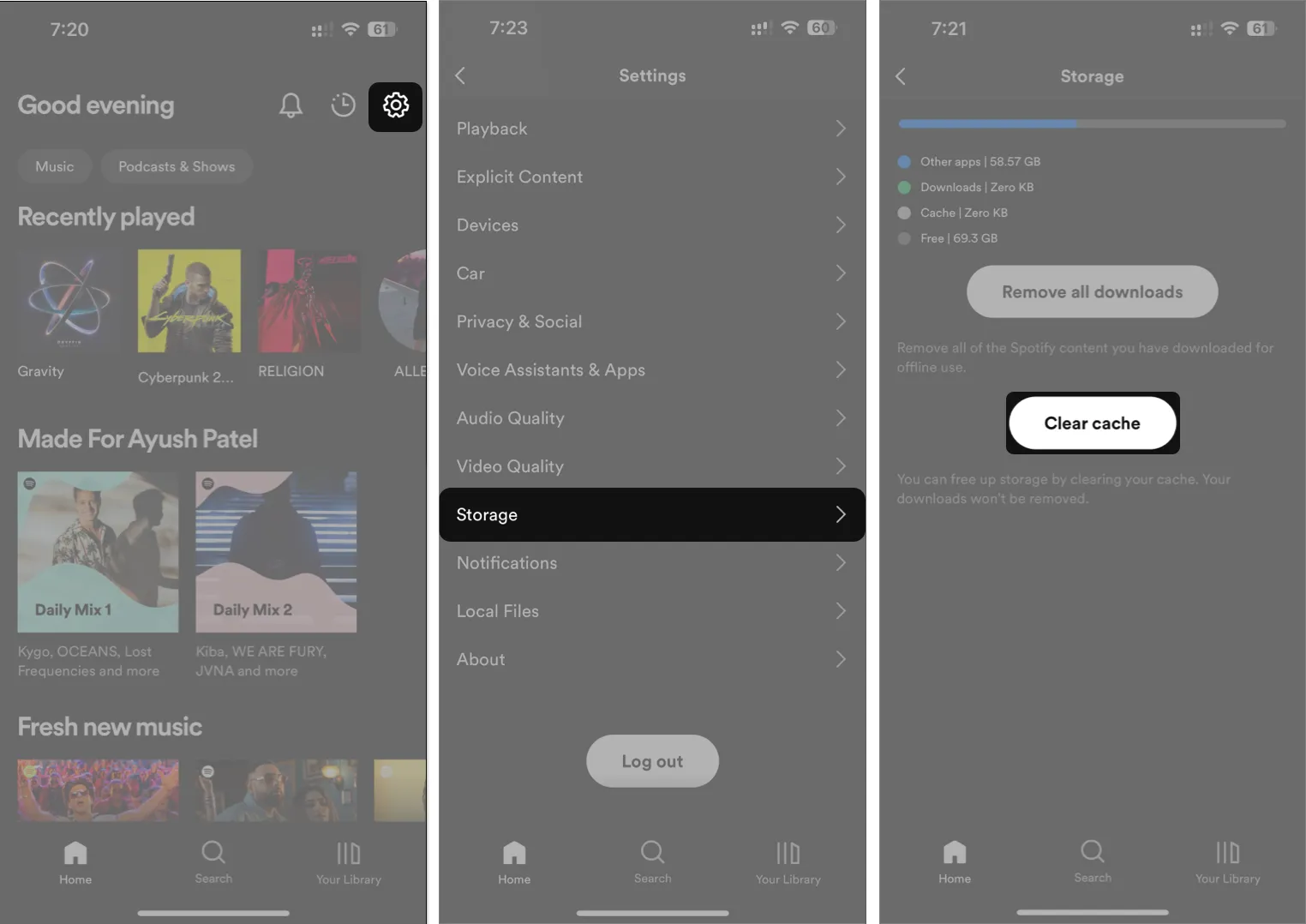
10. Force a reinicialização do seu iPhone
Caso as correções anteriores não tenham ajudado, tente forçar a reinicialização do iPhone. Isso pode ajudá-lo a resolver falhas temporárias que podem impedir que o Spotify funcione corretamente. No entanto, se você não tiver certeza de como fazer isso, confira este guia sobre como reinicializar um iPhone ou iPad .
11. Atualize ou reinstale o Spotify
Muitas vezes, falhas de software não corrigidas no Spotify também podem impedir que você baixe músicas. O único método seguro para resolver esse problema é atualizar o Spotify para a versão mais recente ou reinstalá-lo se uma atualização não estiver disponível.
- Abra a App Store → Toque na sua foto de perfil no canto superior direito.
- Role para baixo e verifique se uma atualização para o Spotify está disponível.
- Se uma atualização estiver disponível, toque em Atualizar .
Se nenhuma atualização estiver disponível, você deve reinstalar o Spotify conforme detalhado abaixo:
- Toque e segure o ícone do aplicativo Spotify na tela inicial.
- Em seguida, toque em Remover aplicativo → Excluir aplicativo → Excluir .
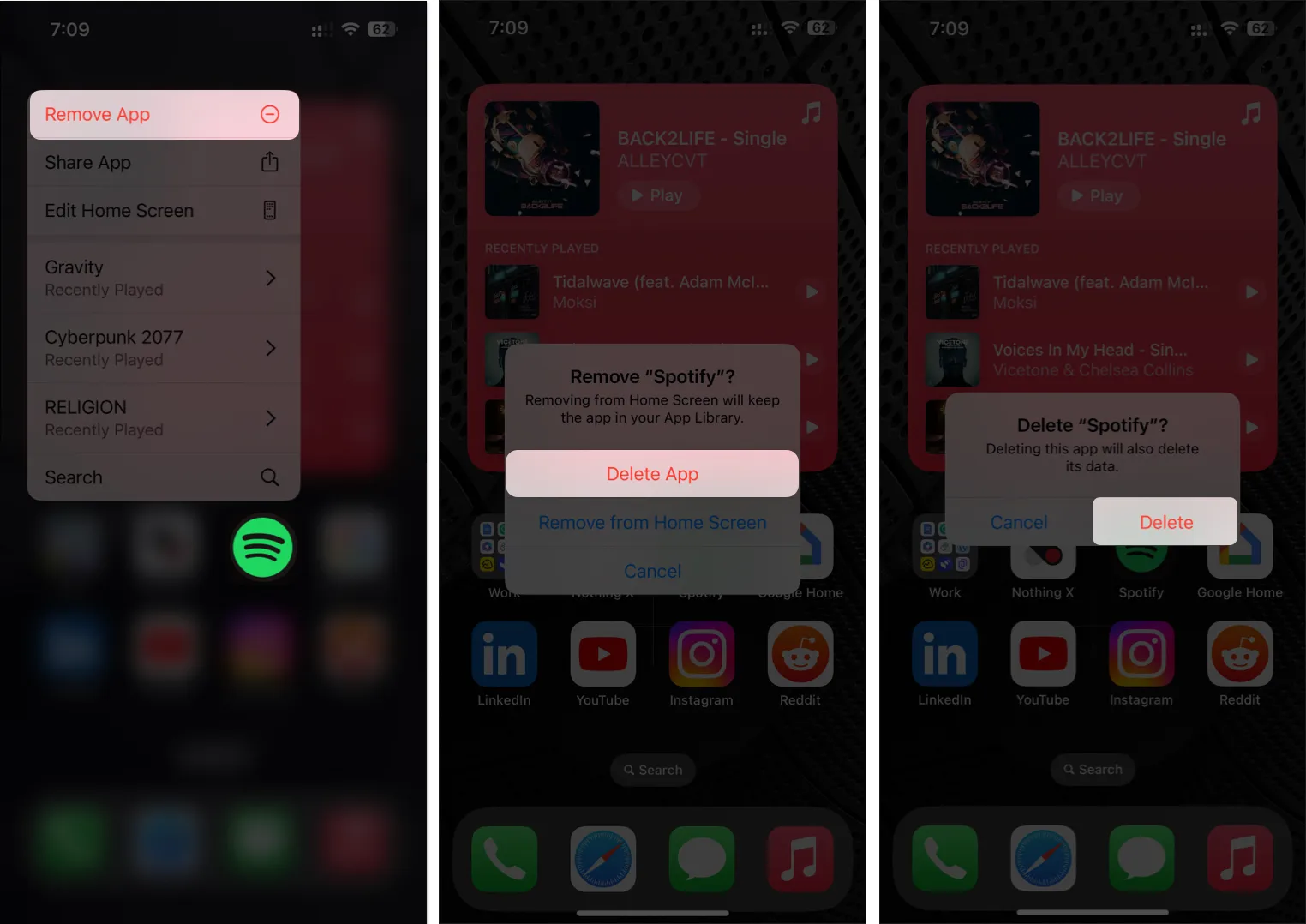
- Abra a App Store → Vá para a guia Pesquisar → Pesquise por Spotify .
- Toque no ícone da nuvem azul ao lado do ícone do Spotify.
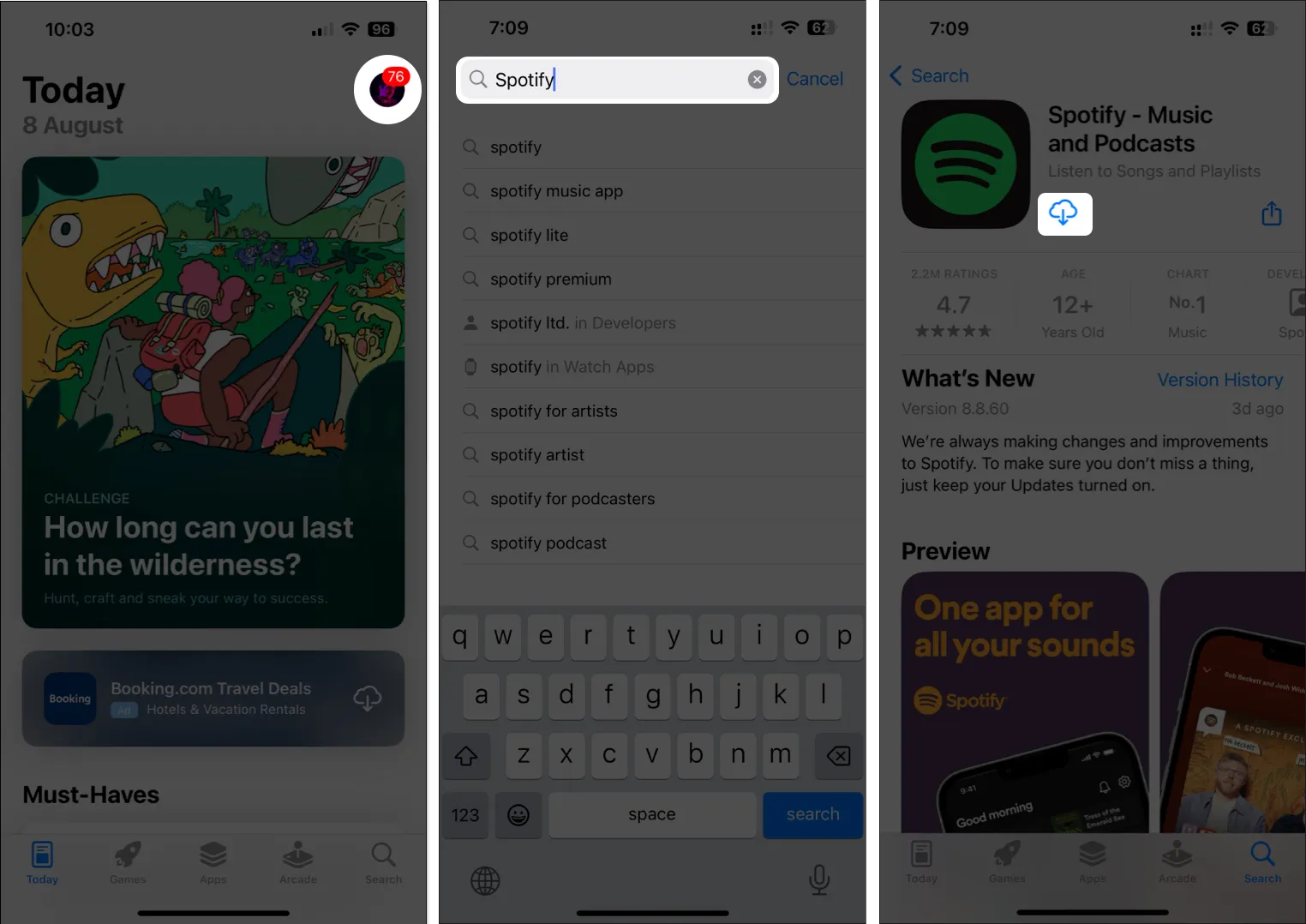
12. Entre em contato com o suporte do Spotify
Se você tentou todas as soluções sugeridas anteriormente, mas ainda não consegue baixar músicas no Spotify no seu iPhone ou iPad, seu último recurso para corrigir esse problema deve ser entrar em contato com o suporte do Spotify e ver se eles podem ajudá-lo.
Embora o Spotify não ofereça uma maneira de entrar em contato com a equipe de suporte em seu aplicativo, você pode tentar enviar um Tweet explicando o problema que está enfrentando para @SpotifyCares para ver se eles podem ajudá-lo a resolver o problema.
Empacotando…
Existem vários motivos pelos quais o Spotify pode não conseguir baixar músicas no seu iPhone ou iPad. No entanto, graças às soluções eficazes mencionadas neste guia, você pode solucionar problemas e resolver esse problema sem problemas. Se você achou este guia útil, não se esqueça de nos informar qual solução foi capaz de ajudá-lo a corrigir o problema na seção de comentários abaixo.



Deixe um comentário